הרקע ממלא תפקיד חיוני בתמונה שלך מכיוון שהוא יכול להחליט על האיכות והאווירה הכללית של התמונה הייעודית שלך. לדוגמה, כשאתם יוצאים לטייל ליד הר מרהיב או אגם אמרלד, אולי תרצו לצלם תמונה בלתי נשכחת עם רקע טבעי יפהפה. עם זאת, כמה חפצים לא מתאימים, כמו קוטג' פתאומי, חיות משוטטות וכו', ברקע עלולים להרוס את ההרמוניה והיופי של התמונה שלך. למרבה המזל, אתה יכול ללמוד כיצד לעשות זאת להסיר אובייקטים מהרקע מהמדריך המעשי הזה.
חלק 1. כיצד להסיר אובייקטים מהרקע באינטרנט
הסרת אובייקטים לא רצויים מהרקע באינטרנט היא הדרך הקלה ביותר לעזור לך להחזיר את התמונות שלך ללא רבב. במדריך זה, אנו ממליצים להשתמש בכלי מקוון בשם מסיר סימני מים של AVAide. הכלי החינמי הזה מאפשר לך להסיר מספר אובייקטים לא מתאימים מהרקע בבת אחת.
המלצה:
1. מופעל על ידי אלגוריתמים מתקדמים של בינה מלאכותית, מסיר סימני מים של AVAide יכול ליצור מילוי צבע חלק ולשחזר את המרקמים התואמים תוך הסרת אובייקטים ברקע לא רצויים פיקסל אחר פיקסל.
2. עם ממשק קל לשימוש ותפעול פשוט, אתה יכול למחוק חפצים מעצבנים מהתמונות שלך תוך כמה קליקים!
3. זה 100% בחינם ומהיר בשבילך להסיר אובייקטים לא רצויים באינטרנט.
4. הוא מאפשר להעלות תמונות ב-JPG, JPEG, PNG, SVG, GIF, BMP וכו'.
5. מסיר חפצים אדיר זה מאפשר לך למחוק אובייקטים מרובים בתמונה אחת.
6. כלי מקוון זה מאפשר לך לחתוך את התמונות שלך ביחסי רוחב-גובה מותאמים אישית וקבועים.
7. AVAide Watermark Remover הוא חלק מאתר האינטרנט המקיף של AVAide, כך שתוכל לגשת לכלים חינמיים נוספים לעריכת התמונות שלך להגדיל את רזולוציית התמונות באינטרנט בחינם.
שלב 1לך אל מסיר סימני מים של AVAide אתר אינטרנט. אתה יכול ללחוץ על הלחצן בחר תמונה כדי להעלות את התמונה שלך או לגרור ולשחרר את התמונה שלך לתוך התיבה המנוקדת הכחולה.
שלב 2בחלון המוקפץ החדש, ישנן ארבע תכונות בראש העמוד כדי שתוכל לבחור את אזורי האובייקט ולבטל אותם: מִברֶשֶׁת, פְּלָצוּר, מצולע, ו מַחַק. שלושת התכונות הראשונות מיועדות לבחירת האובייקט בדרכים שונות, והאחרונה היא למחוק בחירות מיותרות מהתמונה.
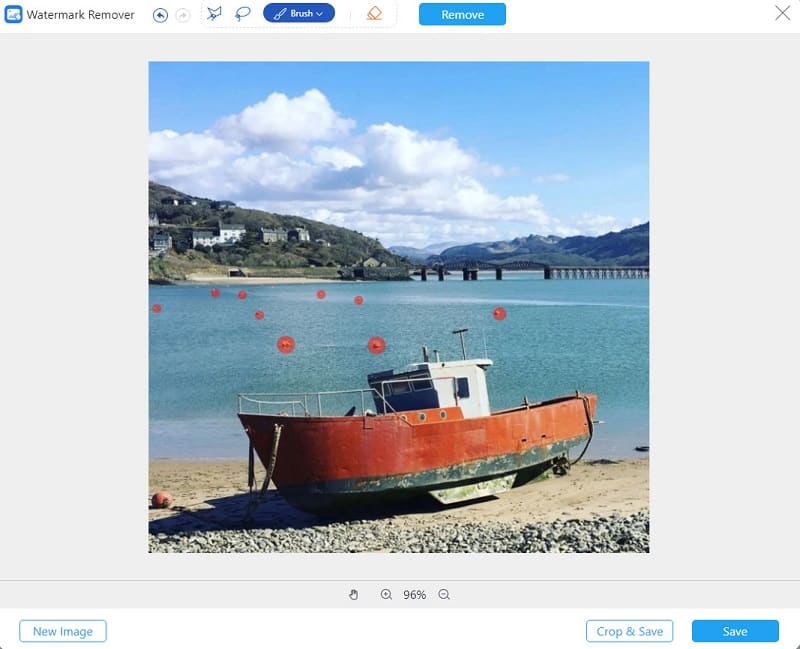
שלב 3לאחר שתסיים לבחור, תוכל ללחוץ על לְהַסִיר כפתור ליד תכונת המחק כדי להסיר חפצים לא רצויים תוך מספר שניות! נניח שאתה רוצה לחתוך את התמונה שלך ביחס גובה-רוחב מסוים, או כרצונך, תוכל ללחוץ על חתוך ושמור כפתור בתחתית העמוד. לאחר מכן, תוכל ללחוץ על להציל לחצן כדי להוריד את התמונה ללא רבב למכשיר שלך ללא רישום.
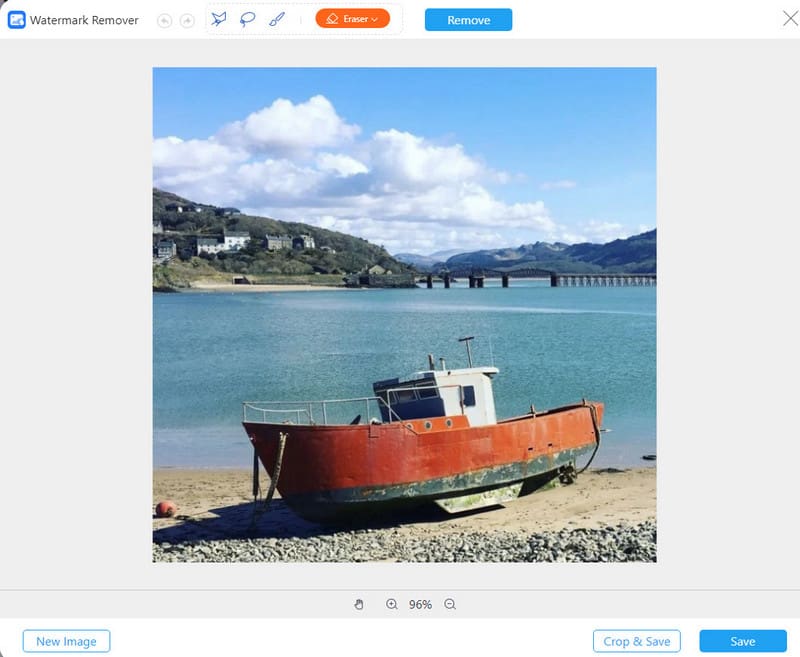
חלק 2. איך למחוק משהו מהרקע בפוטושופ
Adobe Photoshop הוא כלי מקצועי ורב תכונות עבורך לעריכת תמונות. לדוגמה, אתה יכול להשתמש ב-Adobe Photoshop כדי להסיר נושאים מהרקע ו להפוך את הרקע לשקוף. במדריך זה תוכלו ללמוד כיצד למחוק משהו מהרקע ב-Photoshop באמצעות כלי מילוי ותיקון מודע לתוכן.
1. מילוי מודע לתוכן
שלב 1פתח את התמונה בפוטושופ. להשתמש ב כלי לאסו בסרגל הצד השמאלי כדי לבחור אובייקטים לא רצויים.
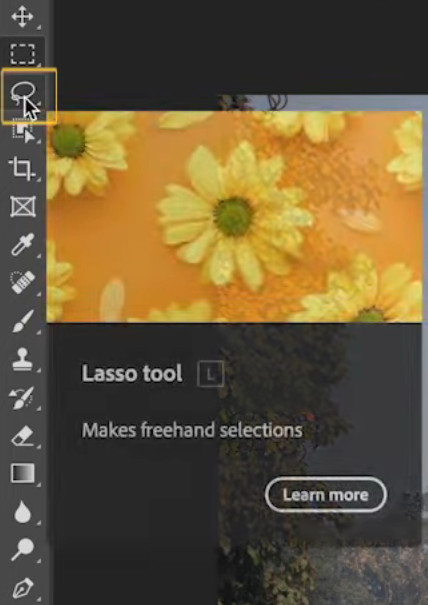
שלב 2כאשר אתה מבצע בחירה סביב האובייקט, לחץ לחיצה ימנית בתוך אזור הבחירה. לאחר מכן, גלול מטה כדי לבחור את מילוי מודע לתוכן אוֹפְּצִיָה.
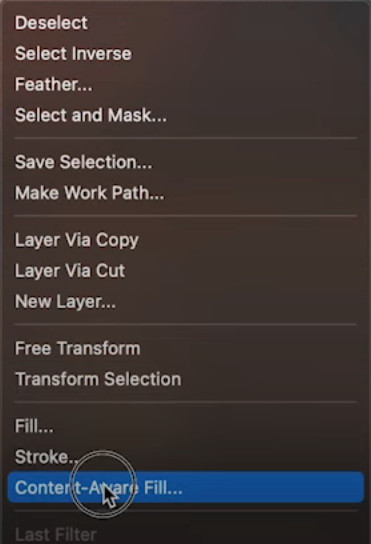
שלב 3עם תכונת התצוגה המקדימה, אתה יכול לראות אם התוצאה משביעת רצון עבורך. אם אתה מרוצה, לחץ על להגיש מועמדות לחצן ולאחר מכן לחץ על בסדר לַחְצָן. עכשיו, אתה יכול להוריד את התמונה ללא רבב ללא חפצים מעצבנים!
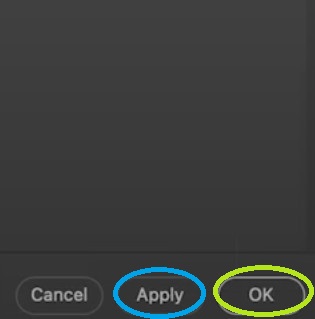
2. כלי תיקון
שלב 1נווט אל ולחץ על כלי תיקון (J) מהסרגל הצדדי השמאלי.
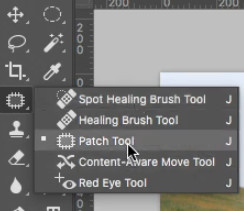
שלב 2צייר מסגרת בחירה מעל האובייקט. הקפד להקיף את כל אזור האובייקט במסגרת הבחירה.
שלב 3לאחר מכן, תוכל להחליף את אזור הבחירה בכל מרקם ממקום אחר בתמונה שלך. לאחר מכן, תוכל למחוק את האובייקט הלא מתאים מהרקע.
חלק 3. שאלות נפוצות על הסרת אובייקטים מהרקע
כיצד אוכל להסיר אנשים מהרקע באייפון שלי?
אתה יכול להשתמש בחלק אפליקציות להסרת אנשים מהרקע. לדוגמה, אתה יכול להשתמש ב-Snapseed כדי לעזור לך לממש את המטרה. ה מַרפֵּא הכלי באפליקציה זו יכול להסיר אנשים מהרקע באייפון שלך.
האם אוכל להשתמש ב-GIMP כדי להסיר אובייקטים מהרקע?
כן, אתה יכול להשתמש ב שיבוט כלי ב-GIMP כדי להסיר אובייקטים מיותרים מהרקע. הליבה של כלי זה היא לבחור עבורך מקור שיבוט שיחליף את אזור האובייקט.
האם אוכל להשתמש ב-Inpaint כדי להסיר אובייקטים מהרקע?
כן, אתה יכול להשתמש ב תוֹרֵם כלי ב-Inpaint להסרת אובייקטים מהרקע, ה תוֹרֵם הכלי הוא לספק לך מקור שיבוט למילוי אזור האובייקט באותו מרקם של הרקע.
במדריך מפורט זה תוכלו ללמוד איך למחוק משהו מהרקע בפוטושופ והשתמש בכלי מקוון אולטימטיבי בשם AVAide Watermark Remover כדי להסיר אובייקטים לא רצויים מהרקע בחינם.





